Sådan slår du undertekster til på Zoom

Lær hvordan du slår undertekster til på Zoom. Zooms automatiske undertekster gør det lettere at forstå opkaldsindholdet.
På Amazons Echo kan Alexa streame musik via Spotify, radiostationer via iHeartRadio, lydbøger fra Audible og podcasts fra TuneIn. Men hvad du måske ikke ved er, at den også kan læse Kindle eBooks for dig. Her er et kig på, hvordan du identificerer disse bøger og får Alexa til at læse dem for dig.
Bemærk: Dette er ikke det samme som at lytte til lydbøger fra Audible (som Amazon ejer). Der er et stort antal Kindle-bøger, der udnytter Alexas stemmeafspilningsevne.
Kindle-bøger, Alexa kan læse højt
Se efter Whispersync for Voice-ready og Audible Narration Ready- etiketterne i bogens beskrivelse, når du søger efter e-bøger på Amazon.
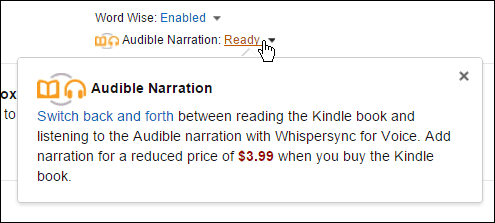
Når du har købt Kindle eBooks, skal du åbne Alexa-appen på Android, iOS eller via internettet på alexa.amazon.com . Gå derefter til Indstillinger > Musik og bøger .
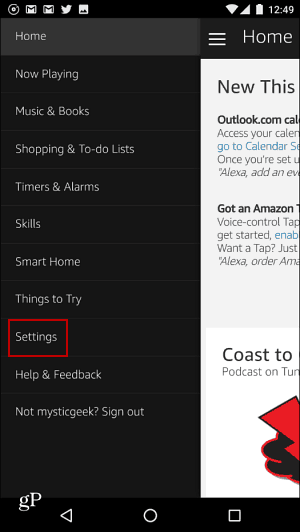
Rul ned på næste side og vælg Kindle Books. Det vil bringe dig til en liste over de kindle e-bøger, som Alexa kan læse fra din samling.
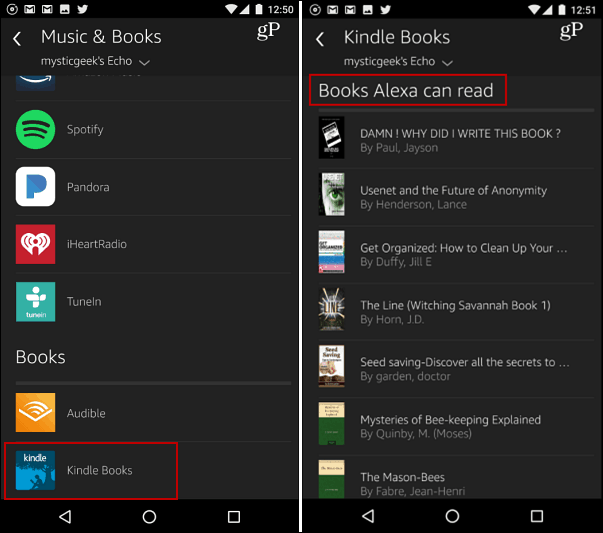
Bare tryk eller klik på den, du vil have Alexa til at læse, og du vil begynde at høre bogen blive læst for dig. Mens bogen læses, har du grundlæggende afspilningskontroller til at afspille eller sætte på pause og til lydstyrke.
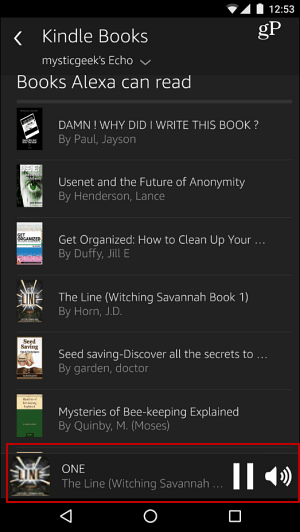
Ikke alle e-bøger kan bruge Alexas stemmeafspilningsfunktion. Hvis du ruller ned på listen over bøger, vil du uundgåeligt finde de bøger, der ikke kan læses, under afsnittet Bøger, der ikke understøttes .
Det er værd at nævne, at hvis du foretrækker lydbøger, kan du finde dine titler i Alexa-appen ved at gå til Indstillinger > Musik og bøger > Audible . Så skal du vælge din bog, og den begynder at spille på din Echo-enhed .
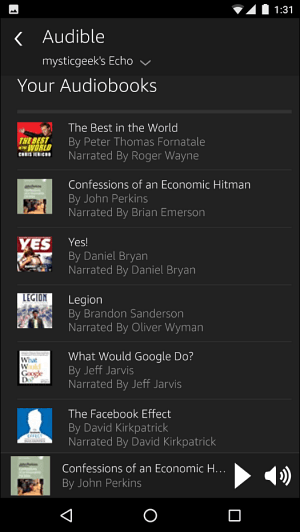
Du kan også bruge følgende stemmekommandoer:
Siden Amazon Echo blev lanceret, er Alexa kommet langt, og vi finder konstant på ting, den kan. Ejer du et Echo, Fire TV eller en anden enhed, der kører Alexa? Fortæl os, hvad du synes om det i kommentarerne nedenfor.
Lær hvordan du slår undertekster til på Zoom. Zooms automatiske undertekster gør det lettere at forstå opkaldsindholdet.
Modtager fejludskrivningsmeddelelse på dit Windows 10-system, følg derefter rettelserne i artiklen og få din printer på sporet...
Du kan nemt besøge dine møder igen, hvis du optager dem. Sådan optager og afspiller du en Microsoft Teams-optagelse til dit næste møde.
Når du åbner en fil eller klikker på et link, vil din Android-enhed vælge en standardapp til at åbne den. Du kan nulstille dine standardapps på Android med denne vejledning.
RETTET: Entitlement.diagnostics.office.com certifikatfejl
For at finde ud af de bedste spilsider, der ikke er blokeret af skoler, skal du læse artiklen og vælge den bedste ikke-blokerede spilwebsted for skoler, gymnasier og værker
Hvis du står over for printeren i fejltilstandsproblemet på Windows 10-pc og ikke ved, hvordan du skal håndtere det, så følg disse løsninger for at løse det.
Hvis du undrede dig over, hvordan du sikkerhedskopierer din Chromebook, har vi dækket dig. Lær mere om, hvad der sikkerhedskopieres automatisk, og hvad der ikke er her
Vil du rette Xbox-appen vil ikke åbne i Windows 10, så følg rettelserne som Aktiver Xbox-appen fra Tjenester, nulstil Xbox-appen, Nulstil Xbox-apppakken og andre..
Hvis du har et Logitech-tastatur og -mus, vil du se denne proces køre. Det er ikke malware, men det er ikke en vigtig eksekverbar fil til Windows OS.
![[100% løst] Hvordan rettes meddelelsen Fejludskrivning på Windows 10? [100% løst] Hvordan rettes meddelelsen Fejludskrivning på Windows 10?](https://img2.luckytemplates.com/resources1/images2/image-9322-0408150406327.png)




![RETTET: Printer i fejltilstand [HP, Canon, Epson, Zebra & Brother] RETTET: Printer i fejltilstand [HP, Canon, Epson, Zebra & Brother]](https://img2.luckytemplates.com/resources1/images2/image-1874-0408150757336.png)

![Sådan rettes Xbox-appen vil ikke åbne i Windows 10 [HURTIG GUIDE] Sådan rettes Xbox-appen vil ikke åbne i Windows 10 [HURTIG GUIDE]](https://img2.luckytemplates.com/resources1/images2/image-7896-0408150400865.png)
